軟件安裝界面

軟件主界面
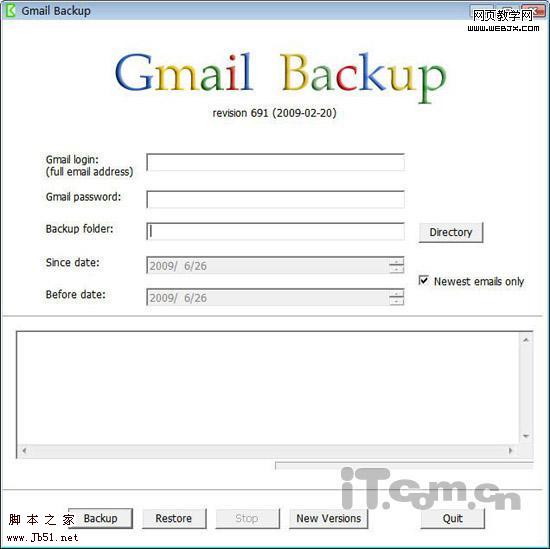
◎備份:
在主界面的Gmail login處填入你的完整的Gmail郵箱地址(如[email protected])
在Gmail password處填入你的Gmail密碼
接下來,按Directory按鈕選擇一個文件夾來保存你的Gmail備份
然后,確保已經勾選了"Newest emails only",這樣可以保證你只備份以前沒有做過備份的郵件
最后,點擊Backup按鈕,靜靜等候程序的備份完成吧!
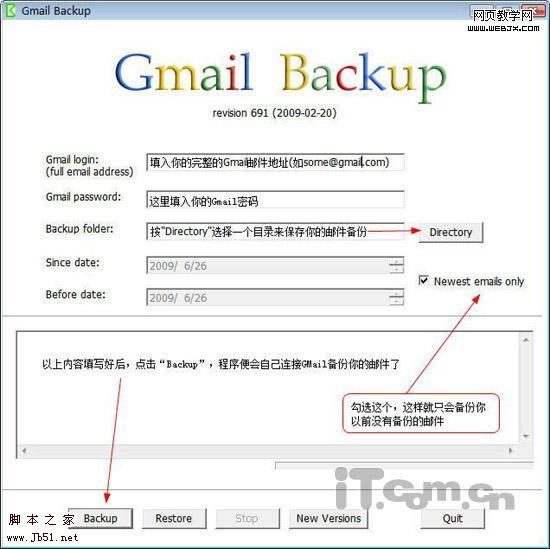
當程序提示"Ending backup of ***@gmail.com"時,就表明備份完成了。
(特別注意:如果Gmail中郵件特別多的同學,請一定要耐心等候!)
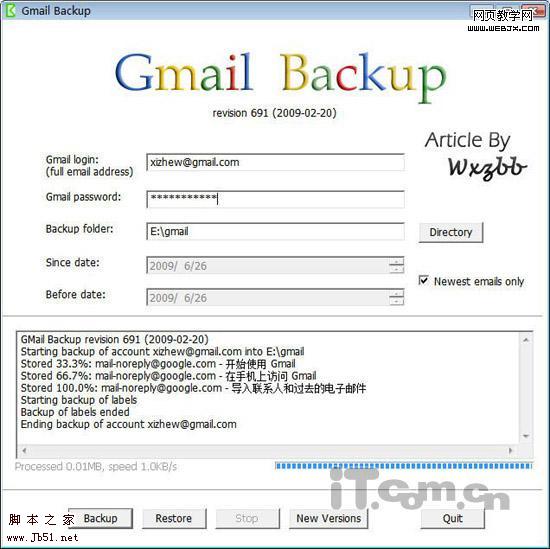
◎還原:
假如Gmail被封后又解封了,或者是郵件被我們誤刪除了(徹底刪除),那么我們就可以導入以前的備份(PS.還原備份不會覆蓋以前的郵件)
在主界面的Gmail login處填入你的完整的Gmail郵箱地址(如[email protected])
在Gmail password處填入你的Gmail密碼
接下來,按Directory按鈕選擇曾經保存你的Gmail備份的文件夾
最后,點擊Restore按鈕,靜靜等候程序的還原備份操作完成吧!
當程序提示"Ending restoring of ***@gmail.com"時,就表明還原完成了。
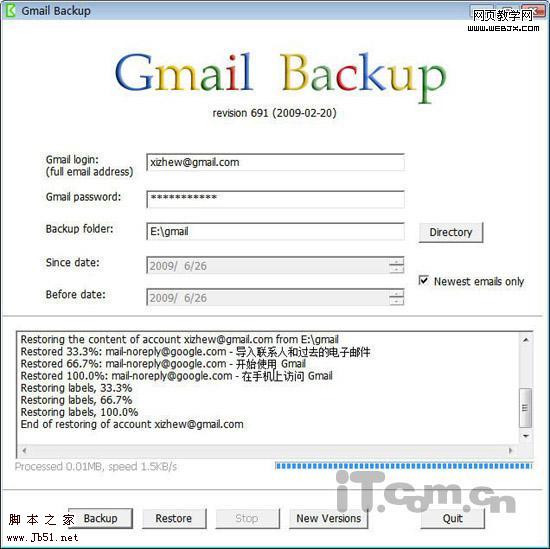
(還原過程中,程序會自動跳過曾經還原過的郵件)
◎不同的Gmail郵件中郵件的導入方法:有些同學需要更換自己的Gmail郵箱時,卻不知道如何導入以前的郵件,用這個軟件可以很輕松的完成轉換。
假設[email protected]是老郵箱,需要將所有郵件導入到新郵箱[email protected]
首先,按照上文中“備份”的方法將[email protected]的郵件備份出來
再按照上文“還原”的方法,將目錄選擇為備份過[email protected]的文件夾,郵件地址和密碼填[email protected]的
然后點擊"Restore"按鈕,靜靜等待程序的還原操作完成
當還原完成后,老郵箱的郵件就會完整的導入到新郵箱中了!
新聞熱點
疑難解答